修改这个控件会自动更新这一页面
在 Apple Watch 上的“提醒事项”中创建和查看列表
在“提醒事项” App 中,你可以设定提醒事项、制作日常采购清单、创建核对清单,以及整理待办事项列表。通过 iCloud,你可以让提醒事项在所有设备上保持最新。
通过 iCloud 让提醒事项在所有设备上保持最新
iCloud 提醒事项(以及所做的任何更改)会显示在配对的 iPhone 和登录你 Apple 账户的其他设备上。
若要了解如何在 iPhone 上设置“提醒事项” App,请参阅《iPhone 使用手册》中的“提醒事项”使用入门。
创建提醒事项
Siri:你可以这样询问 Siri:“提醒我下午 5 点去取我的干洗。”请参阅使用 Siri 处理日常事务。
或者不使用 Siri:
在 Apple Watch 上前往“提醒事项” App
 。
。滚动至列表底部,轻点“添加提醒事项”,然后输入文本。
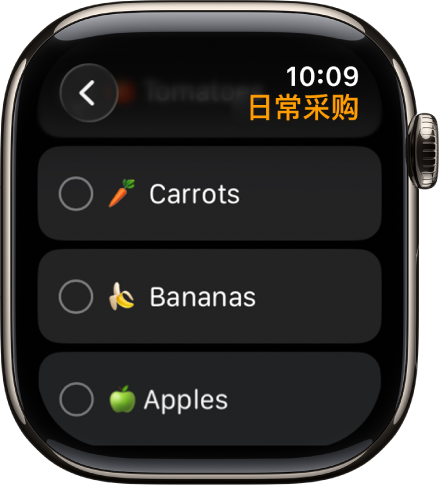
查看列表
在 Apple Watch 上前往“提醒事项” App
 。
。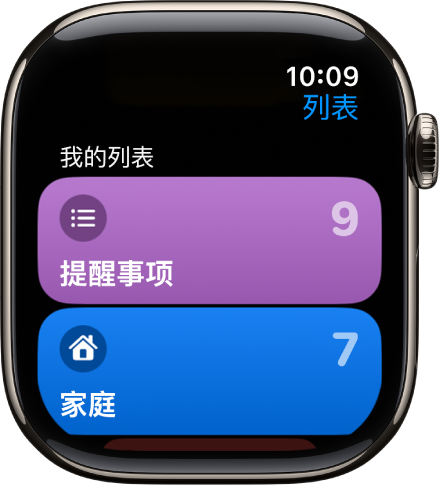
轻点一个列表以将其打开。
执行以下任一项操作:
将项目标记为完成:轻点项目旁边的
 。或者轻点提醒事项,然后轻点“标记为完成”。
。或者轻点提醒事项,然后轻点“标记为完成”。查看完成的提醒事项:轻点“显示选项”,然后轻点“显示完成项目”。
返回列表视图:轻点左上角的
 。
。
回应提醒事项通知
如果你收到提醒事项通知时正好看着屏幕:轻点通知,轻扫(或者旋转数码表冠来滚动)提醒事项,然后轻点“标记为完成”,或者选取提醒的时间。
如果你稍后才看到通知:轻点通知列表中的该通知,然后滚动并进行回应。
共享列表和协作
你可以共享列表并与使用 iCloud 的联系人协作。共享列表显示你已给谁分配提醒事项。在 Apple Watch 上,你可以加入共享列表,但不能从 Apple Watch 共享列表。请参阅《iPhone 使用手册》中的在“提醒事项”中共享列表和协作。
感谢您的反馈。